Zakaj je moj internet tako počasen? Zakaj se Netflix nenadoma ustavi in zažene? Zakaj je moja igra tako zaostala? Verjetno ste si vsaj enkrat zastavili to vprašanje.
Odgovor bi lahko bil, da vaš WiFi uporablja več ljudi, kot bi jih moralo biti. Poglejmo, kako se s tem spopasti.
Kazalo

Kako povedati, kdo naj uporablja vaš WiFi
Preden ugotovite, kdo ne bi smel biti na vašem Wi -Fiju, morate ugotoviti, kdo bi moral biti. Začnite tako, da pregledate vsako napravo, ki bi jo lahko priključili. Prenosni računalniki, osebni računalniki, telefoni in tablični računalniki so običajni osumljenci. Ne pozabite na pametne naprave, kot so kamere, domači pomočniki, pametne žarnice, hladilniki in kdo ve, kaj še.
Vse jih zapišite kot seznam. Nato boste morali za vsako napravo poiskati naslov za nadzor dostopa do medijev (MAC) in naslov internetnega protokola (IP) ter jih tudi zapisati. Naslov MAC naših naprav se nikoli ne spremeni, vendar se lahko naslov IP pogosto spreminja. Zato si želimo oba.
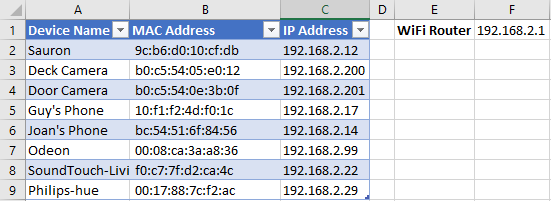
Ko dobite vse te podatke, se povežemo z usmerjevalnikom WiFi, da primerjamo, kaj tam prikazuje, z našim seznamom. Za povezavo z njim potrebujemo naslov IP usmerjevalnika, ki ga bomo videli spodaj. Nato bomo blokirali vse, česar ni na našem seznamu.
Najprej poglejmo, kako pridobiti naslove IP in MAC naših naprav.
Poiščite naslov MAC in IP računalnikov in usmerjevalnika
To se bo osredotočilo na računalnik z operacijskim sistemom Windows. Imamo še en članek kako najti naslov MAC računalnika Apple.
- Odprite CMD poziv

- Vnesite ukaz ipconfig /vse nato pritisnite Vnesite

- Poiščite vnos, ki se nanaša na WiFi. V tem primeru se imenuje Brezžični LAN adapter Wi-Fi
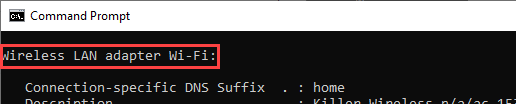
- Poišči Fizični naslov. V tem primeru je tako 9C-B6-D0-10-CF-D8
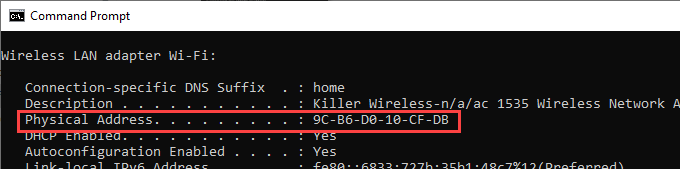
- Poišči Naslov IPv4 (192.168.2.12).

- Poišči Privzeti prehod (192.168.2.1) To bo naslov IP vašega usmerjevalnika WiFi.

Poiščite naslove MAC in IP telefonov
Postopek se bo razlikoval med različnimi znamkami in modeli telefonov. Podatki, ki jih iščemo, bodo nekje povezani z nastavitvami WiFi.
- Pojdi v Nastavitve.
- Poiščite Wifi nastavitev in način, kako priti do naprednejših nastavitev WiFi.
- Ko najdete napredne nastavitve, poiščite MAC in IP naslov. V tem primeru je naslov IP 192.168.2.17 naslov MAC pa je 10: F1: F2: 4D: F0: 1C

Poiščite naslove MAC in IP drugih povezanih naprav
Ta postopek se bo zelo razlikoval. Obstaja toliko različnih vrst naprav, ki se lahko povežejo z omrežji WiFi. Kamere, zvonci na vratih, žarnice, hladilniki, napajalniki za hišne ljubljenčke, vremenske postaje in verjetno tudi pomivalna korita.
Poiskati moramo dokumentacijo naprave ali poiskati internet, kako preveriti vsako napravo. Predpostavko o naslovih IP lahko dobite, če se prijavite v usmerjevalnik WiFi. To bomo storili zdaj.
MAC filtriranje na usmerjevalniku WiFi
Eden najboljših načinov za preprečevanje nepooblaščenega dostopa do vaše WiFi je filtriranje MAC. Ustvarite lahko seznam naslovov MAC, ki imajo dostop do WiFi. Če MAC naprave ni na seznamu, ne more vstopiti.
Zavedajte se, da to ni popolno. Obstajajo načini, kako naredite napravo tako, da ima drugačen naslov MAC. To se imenuje prevara MAC. Toda filtriranje MAC bo ustavilo vse razen najbolj vztrajnih ljudi.
Ko smo za svoj računalnik dobili naslov MAC in IP, smo dobili tudi naslov IP za privzeti prehod. To je naslov IP našega usmerjevalnika WiFi. Večina usmerjevalnikov WiFi ima spletni vmesnik za upravljanje, do katerega bomo dostopali zdaj.
Upoštevajte, da bodo različni usmerjevalniki imeli zelo različne zaslone in navigacijo. Za znamko in model usmerjevalnika preberite uporabniški priročnik.
- Odprite spletni brskalnik in vnesite naslov IP Privzeti prehod v naslovni vrstici.
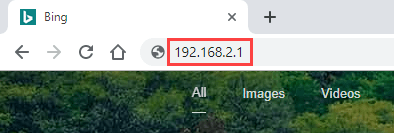
- Odpreti se mora spletna stran, ki zahteva uporabniško ime in geslo. To je nekaj, kar je bilo nastavljeno, ko ste prvič dobili usmerjevalnik.
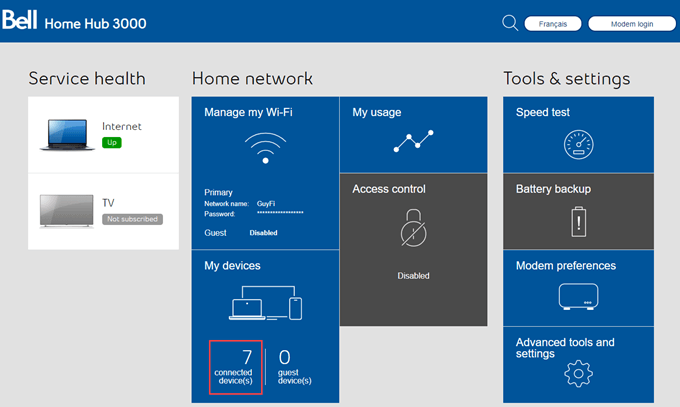
- Na spletnem mestu za upravljanje usmerjevalnika bo na tem mestu navedeno vse naprave, povezane z usmerjevalnikom. Poiščite tiste, ki niso na vašem seznamu naslovov MAC, in zapišite njihove naslove MAC.

- Na spletnem mestu za upravljanje usmerjevalnika poiščite mesto, kjer lahko aktivirate filtriranje MAC. Ko pridete tam, se prepričajte, da so blokirani naslovi MAC naprav lopov in da vaše naprave niso blokirane. To jim bo preprečilo dostop do vaše WiFi.

Ko so blokirani, morate narediti še nekaj drugih ukrepov, s katerimi preprečite, da bi goljufive naprave znova prišle v vaše omrežje.
Ustavite oddajanje SSID -ja in spremenite geslo
Če želite radovednega soseda izključiti iz WiFi, prenehajte oddajati SSID, spremenite SSID, in spremenite geslo za dostop.
Medtem ko ste prijavljeni na spletno mesto za upravljanje usmerjevalnika, poiščite mesto, kjer lahko izklopite ali vklopite oddajanje SSID. Ugasni. To preprečuje, da bi kdo sploh videl, da vaše omrežje obstaja. Nato spremenite ime svojega omrežja. Zdaj radovedni sosedje niti ne vedo, katero omrežje je vaše.
Naprave boste morali znova povezati z novim SSID-om, zato boste morali za iskanje omrežja vnesti novo ime za svoje naprave.
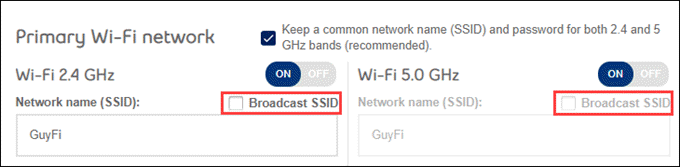
Spremenite tudi geslo za dostop do WiFi. Nedavne raziskave so pokazale, da so najboljša gesla običajno gesla. Pomislite na najljubšo pesem, citat ali morda na ime najljubše jedi in pijače. Bistvo je, da imajo v stavku 3 ali 4 besede. Zaradi tega je geslo enostavno zapomniti, vendar ga je zelo težko razbiti.
Pojdi ven in ostani zunaj
Zdaj natančno veste, kdo je v vašem omrežju in kdo ne bi smel biti. Naredili ste vse razumno, da bo tako ostalo. Prav tako veste, kako preveriti, ali sumite, da je na vaši WiFi spet radovedni sosed. Recimo temu, kar je. Niso radovedni, so tatovi.
Nobeden od nas tukaj ni odvetnik, vendar se želite prepričati, da je vaše premoženje pokrito. Ne veste, kaj ta tat počne na vašem WiFi. Če počnejo nekaj nezakonitega, bo vaš ponudnik internetnih storitev (ISP) sledil vašemu usmerjevalniku. Če torej na svojem WiFi -ju vedno znova vidite isti naslov MAC, ga posnemite s posnetki zaslona, vključno z datumom in uro. Nato se obrnite na svojega ponudnika internetnih storitev, da jih seznani s situacijo.
Morda bi bilo dobro, da te podatke posredujete tudi lokalni policiji. Potem, če se kaj zgodi, boste lahko rekli, da ste storili vse, da bi to preprečili.
Dobrodošli na Help Desk Geek- blogu, polnem tehničnih nasvetov zaupanja vrednih tehničnih strokovnjakov. Imamo na tisoče člankov in vodnikov, ki vam pomagajo odpraviti katero koli težavo. Naši članki so bili od objave leta 2008 prebrani več kot 150 milijonov krat.
Naročite se na Help Desk Geek.
Pridružite se več kot 15.000 drugim, ki prejemajo dnevne nasvete, trike in bližnjice neposredno v mapo »Prejeto«.
Sovražimo tudi neželeno pošto, kadar koli se odjavite.


